CAD怎么使用阵列绘图?
设·集合小编 发布时间:2023-04-14 16:16:48 902次最后更新:2024-03-08 12:11:24
AutoCAD绘制中,阵列的使用方法。阵列用好了,有时候绘图会避免许多复制旋转操作,事半功倍。所以今天的教程就来讲解CAD怎么使用阵列绘图,为方便示例,我们就拿五角星来示范吧!
如果您是第一次学习“CAD”那么可以点击这里,免费观看CAD最新课程>>

工具/软件
硬件型号:雷神(ThundeRobot)911Zero
系统版本:Windows7
所需软件:CAD2010
方法1:矩形阵列
第1步
点击阵列命令图标,弹出阵列操作对话窗口。
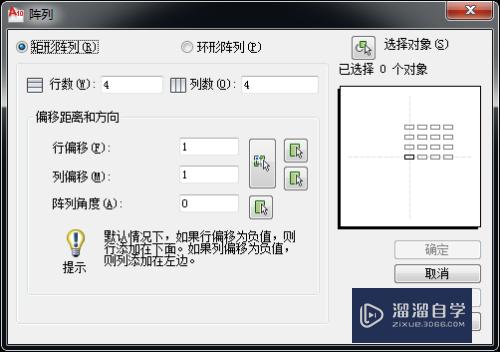
第2步
勾选“矩形阵列”,输入我们需要阵列的行数、列数以及行间距和列间距。
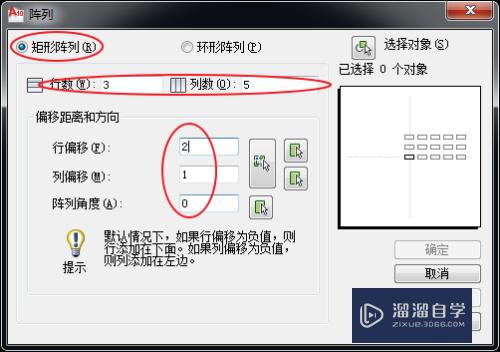
第3步
点击“选择对象”左侧的图标,这时光标会变成一个方块。
框选我们需要阵列的对象,这里我们选择五角星。
(如何进行正确的框选动作,请参考引用的经验)

第4步
框选完毕后,回车确认,回到阵列对话窗后,再点击确认。
矩形阵列完毕,五角星被我们阵列成了3×5形式。

方法2:环形阵列
第1步
同样的,打开阵列对话窗。
这时,我们勾选“环形阵列”

第2步
点击“中心点”右侧图标,光标在图纸上选择一个我们需要阵列的对称中心。

第3步
设置环形阵列的“方法”以及阵列数目、角度等信息。
这里有好几个选项,大家可自行尝试,这里选择按项目总数和填充角度阵列。
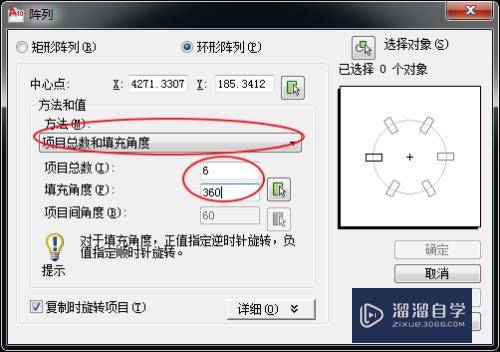
第4步
最后,跟矩形阵列一样,选择我们需要阵列的对象(即五角星),确认。
就可以完成环形阵列操作了。

- 上一篇:PS如何把照片调成暖色调?
- 下一篇:CAD如何更改查看背景颜色?
相关文章
广告位


评论列表